Datensicherung und Wiederherstellung
Die mit BEMdok erfassten Daten haben für Sie eine hohe Bedeutung. Regelmäßige Backups sind daher sehr wichtig, um die Vollständigkeit und Konsistenz Ihrer Arbeit sicherzustellen. Wir stellen Ihnen nachfolgend die wichtigsten Backup-Strategien vor :
1. Regelmäßige Backups Ihres Rechners
Unabhängig vom BEMdok-Einsatz werden Sie (bzw. Ihr Systemadministrator) bereits jetzt in gewissen Abständen Vollsicherungen Ihres PCs vornehmen - ergänzt durch regelmäßige inkrementelle Backups, um damit eine möglichst hohe Datensicherheit zu gewährleisten. Dieses Verfahren ist unverzichtbar, um möglichen Datenverlusten durch Hard- oder Softwareausfälle vorzubeugen.
2. Automatische BEMdok-Tagesbackups
Diese Grundsicherheit kann allerdings nur Bestand haben, wenn sie um regelmäßige und zeitnahe Sicherungen ergänzt wird. Nur so können die bestehenden und aktuell ergänzten Datenbestände potentiell erhalten bleiben. Im Störungsfall, gleichgültig, ob durch Hardware oder etwa versehentliches Löschen bedingt, muss eine schnelle Wiederherstellung der aktuellen Datenbestände gewährleistet sein.
Hierzu führt BEMdok eine automatische Tagessicherung ein, die jeweils beim Ende des Programms durchgeführt wird. Bitte beachten Sie, dass in die Sicherung immer der letzte Datenbestand eines Tages einbezogen wird.
Konkret heißt dies, dass, wenn BEMdok beispielsweise dreimal täglich aufgerufen und beendet wird, jedes Mal eine Sicherung mit dem aktuellen Tagesdatum erstellt bzw. überschrieben wird.
Speicherort der Backups
Die Tagesbackups werden, falls von Ihnen nicht anders angegeben, in den jeweiligen anwendungsbezogenen Verzeichnissen abgelegt:
Windows Vista / Windows 7 / Windows 8 (aktuell nicht mehr unterstützt)
Windows 10
C:\ProgramData\ipeco\BEMdok\backups\
oder
am in den Einstellungen von Ihnen gewählten Ort
Cloud
Die in der Cloud abgelegten Backups sind nicht direkt erreichbar.
Die Backups werden verschlüsselt (AES-256) abgelegt und sind außerhalb von BEMdok nicht zu öffnen.
Haben Sie in den Einstellungen gewählt, dass ebenfalls eine Kopie Ihres Backups in der Cloud gespeichert werden soll, dann wird bei jedem automatischen Backup eine identische Version zusätzlich in der Cloud abgelegt. Damit können Sie auch dann, wenn Sie ein Backup wiederherstellen wollen und ein Zugriff darauf nicht möglich ist, noch immer diese Wiederherstellungsmethode nutzen.
3. Manuelle Backups
Zusätzlich bietet BEMdok die Möglichkeit, bei Bedarf jederzeit neue Backups zu starten und an beliebiger Stelle (externes Laufwerk, USB-Stick o.ä.) abzulegen.
4. Datenwiederherstellung aus Backup
Benötigen Sie einmal die Wiederherstellung eines früheren Backups, so aktivieren Sie die entsprechende Funktion über »System | Datensicherung | Aus Backup wiederherstellen«:
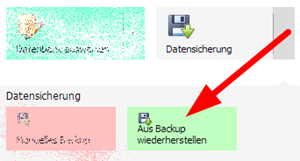
Auswahl der Datenwiederherstellung (Restore)
Anschließend wählen Sie noch aus, ob Sie eine automatisch angelegte Sicherung, ein manuelles Backup oder ein zusätzlich in der BEMdok-Cloud gespeichertes Backup wiederherstellen möchten und starten den Vorgang, der mit einem Neustart der Software abgeschlossen wird.
•Alle automatisch angelegten Tagesbackups sind ausschließlich auf dem Rechner wiederherzustellen, auf dem sie erstellt wurden.
•Wollen Sie (etwa wegen eines Hardwarewechsels) ein Backup anlegen und auf den neuen Rechner zurückspielen, so benutzen Sie hierzu entweder das "manuelle Backup" oder stellen Sie die Datenbank aus der BEMdok-Cloud wieder her. (Einen Praxishinweis, wie in diesem Fall am besten zu verfahren ist, finden Sie auch in unserem HelpDesk)
Wichtig:
•Backup- und Restorefunktion stehen ausschließlich im Normalbetrieb zur Verfügung. Ist die Testdatenbank aktiv, können weder eine Datensicherung noch ein Restore durchgeführt werden. •In allen Backups (manuell oder automatisch) werden ausschließlich die BEM-Arbeitsdaten (Stammdaten, Dokumentation und Statistiken) gesichert. Der Kalender ist standardmäßig hierin nicht enthalten |

vgl.:
Optionen: Automatisches Datenbank-Backup
Optionen: Verschiedenes (Pfad des manuellen Backups festlegen)